联想笔记本不能连接网线吗 联想笔记本插网线无反应
发布时间:2024-03-27 18:21:44 浏览数:
近日有用户反映其使用的联想笔记本无法连接网线,插上网线后仍然没有任何反应,这让用户感到困惑和烦恼,毕竟网络连接对于现代人来说已经成为生活中不可或缺的一部分。面对这种情况,用户开始寻找解决办法,希望能够尽快恢复网络连接,继续享受便捷的网络生活。究竟是什么原因导致联想笔记本无法连接网线呢?让我们一起来探讨一下。
操作方法:
1.插墙壁上的网线接口:
打开墙壁上的网络面板,有电脑标志的就是网线插座。按住接口表面的提手,向上提。

2.打开后,我们便看到里面是空心的,这就是网线接口插座。

3.按住网线的水晶头压条,轻轻向里一推,只听“咔嚓”一声,网线插入成功。

4.连接电脑的网线接口:
在联想笔记本电脑的左侧,有一排插孔。有VGA接座、网线接口、USB接口,初看网线接口的形状是长方形的。

5.用手指轻轻地按下网线接口的下面部分,便看到一个凹槽。

6.将网线水晶头的压条向下压住,轻轻向里一按,听到“咔嚓”一声,电脑上的网线接口便插好了。

7.查看网络是否正常:
网线插好后,可查看接口上的灯是否亮着。如果没有亮,可以通过以下方法查看。打开电脑桌面的【网络】。
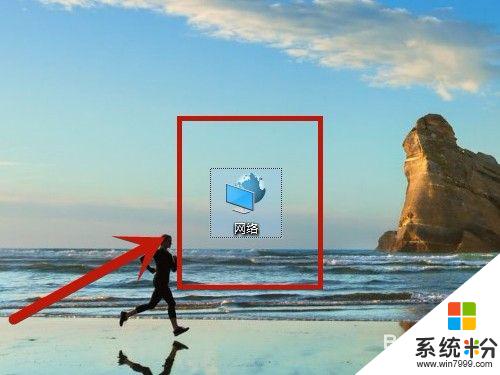
8.点击【网络和共享中心】。
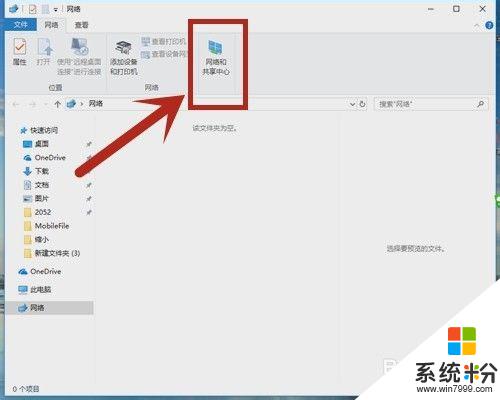
9.在【状态】下,点击【更改适配器选项】。
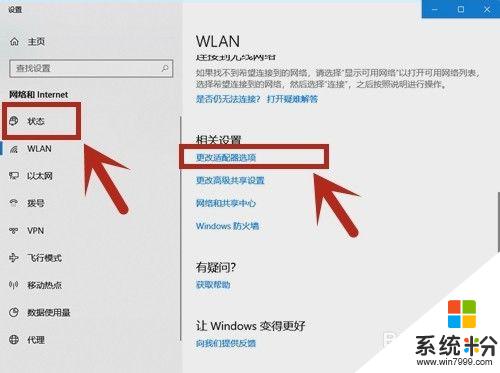
10.打开“网络连接”的界面,查看以太网连接,如果显示连接上,说明网线连接成功;如果有“×”形标志,说明连接不成功。
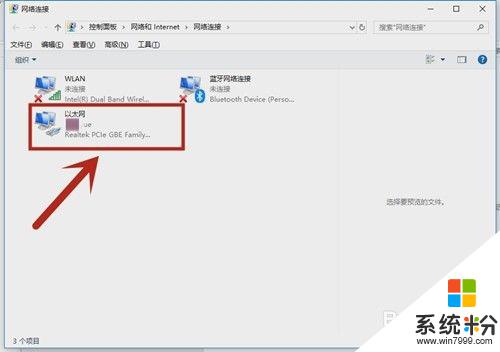
以上就是联想笔记本无法连接有线网络的全部内容,对于还有疑问的用户,可以参考以上小编的步骤进行操作,希望对大家有所帮助。